Protokolle und häufigste Probleme
Alle Aktionen und Fehler in der Vektori App und im Verkauf können durch Tippen auf das Zahnrad oder die Schaltfläche "Aktionen" oben rechts in der Vektori App und Auswahl von "Log" gefunden werden.
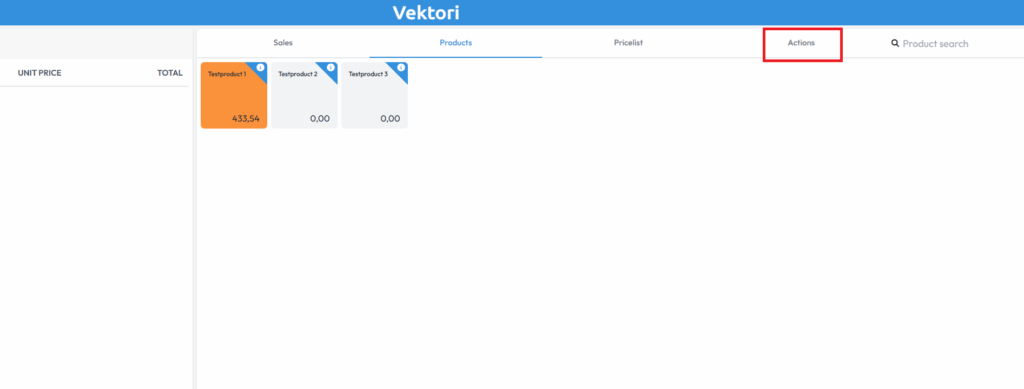
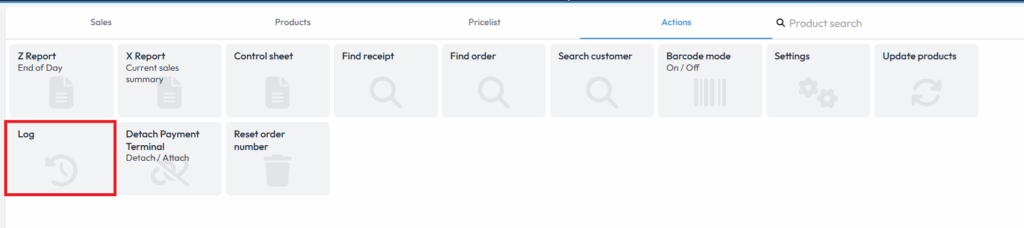
Sie können mit einem Zeitstempel versehene Fehlercodes und Aktionen finden, z. B. stornierte Verkäufe, entfernte Zeilen, POS-Start usw.
Durch Tippen auf das Dropdown-Menü können Sie die Auswahl zwischen "Alle", "Aktivität", "Warnung" und "Fehler" ändern.
Die häufigsten Verbindungsfehler können im Home-Menü der Vektori-App angezeigt werden - je nach Ausrichtung der Vektori-App (horizontal/vertikal) sollten Sie eine Kugel sehen, die den Status der Verbindung anzeigt.
In der horizontalen Ausrichtung ist sie neben dem Vektori-Text zu finden; ein Häkchen bedeutet, dass mit der Verbindung alles in Ordnung ist. Etwaige Fehler werden durch ein Ausrufezeichen angezeigt und Sie können herausfinden, was genau das Problem ist, indem Sie darauf tippen.

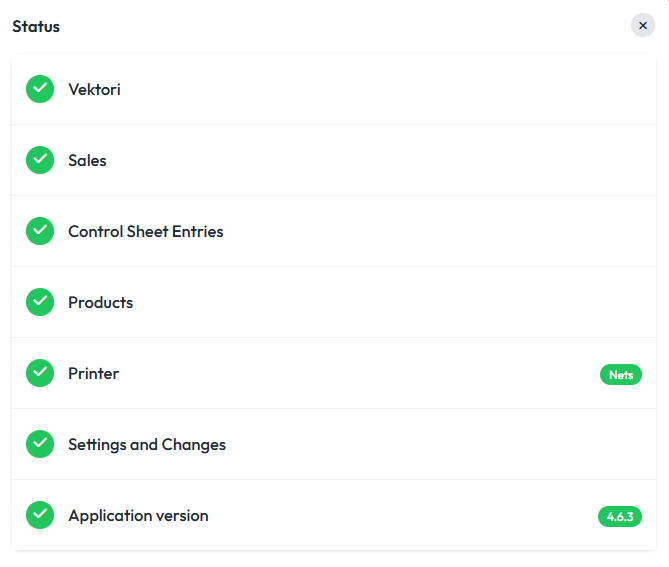
In vertikaler Richtung befindet sich die Kugel in der oberen rechten Ecke.
Die häufigsten Verbindungsfehler, die manchmal nicht angezeigt werden, beziehen sich auf Cloud-Dienste - gelegentlich sendet die Vektori App eine Verkaufstransaktion über eine ECR-Verbindung und das empfangende POS-Terminal empfängt die Verkaufstransaktion nicht.
In diesem Fall wird das Problem normalerweise behoben, indem Sie auf das Zahnrad oder die Schaltfläche "Aktionen" tippen, auf "Einstellungen" tippen, "Zahlungsterminal" auswählen, "Ausgewähltes Zahlungsterminal" auf "Keines" ändern, auf den Pfeil zurück klicken, zurück zu "Ausgewähltes Zahlungsterminal" gehen und das Zahlungsterminal, das Sie aktiv hatten, erneut auswählen, um die Verbindung zwischen Vektori App und POS-Terminal wiederherzustellen. Es wird empfohlen, dies auch mit "Belegdrucker" zu tun.
Bitte fahren Sie mit dem Verkauf normal fort, nachdem Sie die Verbindung wiederhergestellt haben.
